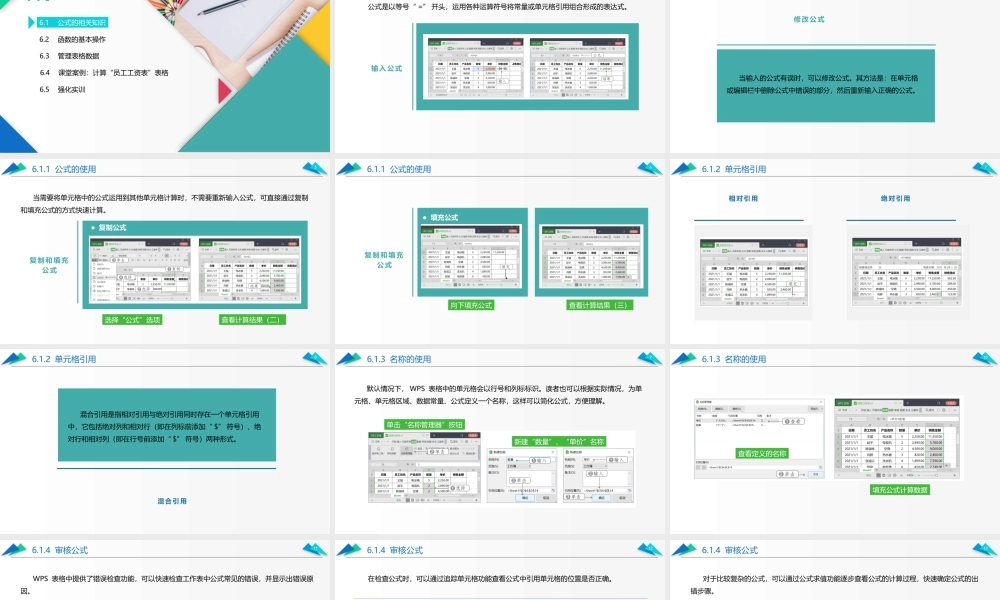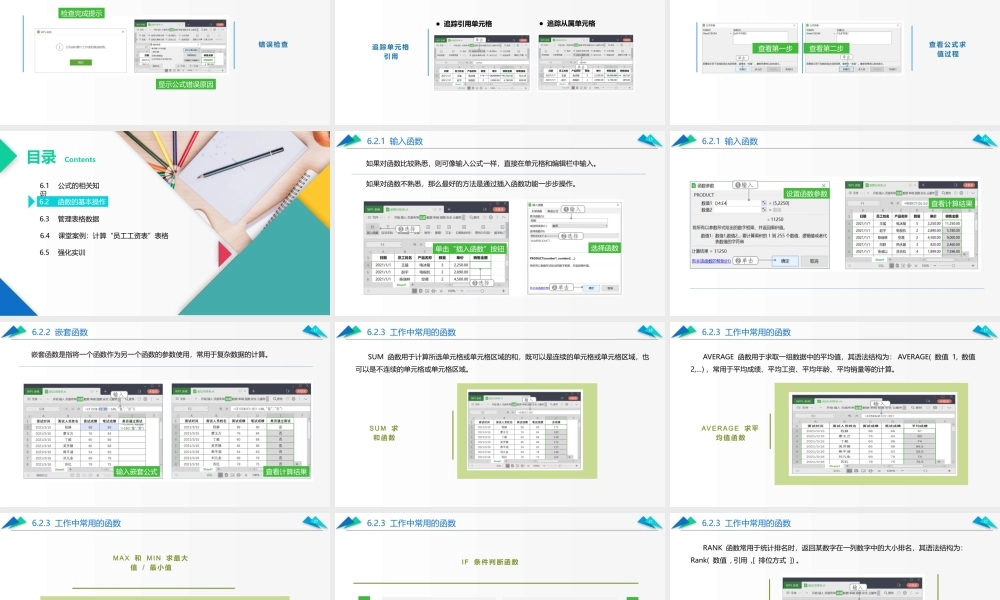第 6 章WPS 表格的计算与管理WPS Office 办公软件应用(微课版)目录 Contents6.2 函数的基本操作6.1 公式的相关知识6.3 管理表格数据6.4 课堂案例:计算“员工工资表”表格6.5 强化实训36.1.1 公式的使用公式是以等号“ =” 开头,运用各种运算符号将常量或单元格引用组合形成的表达式。输 入 公 式46.1.1 公式的使用修 改 公 式当输入的公式有误时,可以修改公式。其方法是:在单元格或编辑栏中删除公式中错误的部分,然后重新输入正确的公式。56.1.1 公式的使用当需要将单元格中的公式运用到其他单元格计算时,不需要重新输入公式,可直接通过复制和填充公式的方式快速计算。复 制 和 填 充公 式选择“公式”选项查看计算结果(二)● 复制公式66.1.1 公式的使用复 制 和 填 充公 式向下填充公式查看计算结果(三)● 填充公式76.1.2 单元格引用相 对 引 用绝 对 引 用86.1.2 单元格引用混合引用是指相对引用与绝对引用同时存在一个单元格引用中,它包括绝对列和相对行(即在列标前添加“ $” 符号)、绝对行和相对列(即在行号前添加“ $” 符号)两种形式。混 合 引 用96.1.3 名称的使用默认情况下, WPS 表格中的单元格会以行号和列标标识。读者也可以根据实际情况,为单元格、单元格区域、数据常量、公式定义一个名称,这样可以简化公式,方便理解。单击“名称管理器”按钮新建“数量”、“单价”名称106.1.3 名称的使用查看定义的名称填充公式计算数据116.1.4 审核公式WPS 表格中提供了错误检查功能,可以快速检查工作表中公式常见的错误,并显示出错误原因。错 误 检 查检查完成提示显示公式错误原因126.1.4 审核公式在检查公式时,可以通过追踪单元格功能查看公式中引用单元格的位置是否正确。追 踪 单 元 格引 用● 追踪引用单元格● 追踪从属单元格136.1.4 审核公式对于比较复杂的公式,可以通过公式求值功能逐步查看公式的计算过程,快速确定公式的出错步骤。查 看 公 式 求值 过 程查看第一步查看第二步目录 Contents6.1 公式的相关知识6.3 管理表格数据6.4 课堂案例:计算“员工工资表”表格6.5 强化实训6.2 函数的基本操作156.2.1 输入函数如果对函数比较熟悉,则可像输入公式一样,直接在单元格和编辑栏中输入。如果对函数不熟悉,那么最好的方法是通过插入函数功能一步步操作。单击“插入函数”按钮选择函数166.2.1 输入函数设置函数参数查...